Qaabka diyaaradda oo aan damin gudaha Windows 10 [XALIYAY]
Hagaaji Habka Diyaaradda oo aan damin gudaha Windows 10: (Fix Airplane Mode not turning off in Windows 10: ) Waxaa jira marar badan marka Windows 10 isticmaalayaashu aysan awood u yeelan karin ama joojin karin habka diyaaradda(Airplane) nidaamkooda. Dhibaatadan waxaa laga helay nidaamyo badan markii isticmaalayaashu ay ka cusbooneysiiyeen Nidaamkooda Operating Windows 7 ama 8.1 ilaa Windows 10 . Markaa, haddii aadan aqoon u lahayn fikradda qaabka diyaaradda(Airplane) , aan marka hore fahanno waxa astaantani tahay.

Habka diyaaraduhu(Airplane) waa muuqaal lagu bixiyo dhammaan daabacadaha Windows 10 kaas oo siinaya isticmaaleyaasha nidaamkooda hab degdeg ah oo ay ku damiyaan dhammaan xiriirada wireless-ka. Waxaa laga yaabaa inaad sidoo kale ka maqashay magaca qaabka diyaaradda teleefannadaada(Airplane) casriga ah. Habkan ayaa ah mid si gaar ah loo nashqadeeyey oo laga helay faa’iido marka aad rabto in aad si degdeg ah u damiso wax kasta oo la xidhiidha isgaadhsiinta Wireless -ka marka aad hal taabato oo aanad halkan iyo halkaas ku damin si aad gacanta ugu xidho mid kasta oo ka mid ah astaamaha isgaadhsiinta marka aad ku dhex safrayso diyaaradda. Hal taabasho ah ayaa damisa isgaadhsiinta bilaa-waayirka ah sida xogta(Cellular) gacanta, Wi-Fi/Hotspot , GPS , Bluetooth , NFCiwm. Maqaalkan, waxaad ku baran doontaa sida loo damiyo habka diyaaradda Windows 10(disable Airplane mode in Windows 10) , hagaajiso inaadan awoodin inaad damiso qaabka diyaaradda Windows 10(fix not being able to turn off Airplane mode in Windows 10)
Dami qaabka diyaaradda Windows 10(Disable Airplane Mode in Windows 10)
Marka hore(First) aan ogaano gudaha Windows 10 , sida loo shido ama loo damiyo qaabka diyaaradda -(Airplane)
Xulashada 1: Demi Habka Diyaaradda adigoo isticmaalaya Xarunta Waxqabadka(Option 1: Turn off Airplane Mode using Action Center)
1. Waa inaad marka hore furto Xarunta Waxqabadka(Action Center) ( Windows Key + A waa furaha gaaban)
2.Waxaad dami kartaa ama dami kartaa adiga oo riixaya badhanka " qaabka diyaaradda(Airplane mode) ".

Xulashada 2: Dami Habka Diyaaradda adigoo isticmaalaya Shabakadda Icon(Option 2: Disable Airplane Mode using Network Icon)
1. Tag goobta shaqada oo dhagsii astaanta Network(Network icon) kaaga meesha wargelinta ah.
2.Tapping the Airplane button button( Airplane mode button) , aad kartaa in la shido ama off feature.
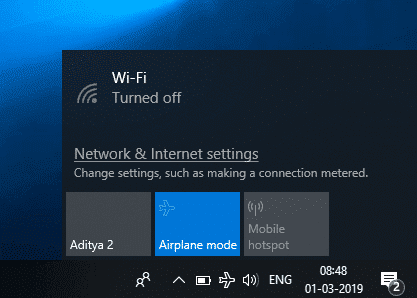
Xulashada 3: Disable Mode Diyaaradda gudaha Windows 10 Settings(Option 3: Disable Airplane Mode in Windows 10 Settings)
1.Riix Windows Key + I si aad u furto Settings ka bacdi guji Network & Internet icon.

2.Laga soo bilaabo menu-gacanta bidix dooro qaabka diyaaradda.(Airplane mode.)
3.Hadda shid ama dami habka diyaaradda(Airplane) dhinaca midig adigoo isticmaalaya toggle.

Qaabka diyaaradda oo aan damin gudaha Windows 10 [XALIYAY](Airplane Mode not turning off in Windows 10 [SOLVED])
Hadda waxa badanaa dhaca ayaa ah in marka isticmaaluhu uu shido qaabka diyaaradda(Airplane) mid laga yaabo inuu awoodi waayo inuu dib u damiyo oo wakhtigaas muuqaalku wuxuu soo jeedin doonaa in shaqadu ay maqan tahay in muddo ah. Isticmaalayaal badan ayaa u arka inay niyad jab ku hayaan maadaama laga yaabo inay hayaan shaqo muhiim ah oo ay qabtaan, laakiin qaabka diyaaradda(Airplane) awgeed , isticmaaluhu waxa laga yaabaa inuu awoodi waayo inuu dhaqaajiyo isku xirka wireless-ka sida Wi-Fi taas oo ah arrin u taal Windows 10 isticmaaleyaasha. Sidaa darteed, maqaalkani wuxuu ku siin doonaa xalal kala duwan oo lagu hagaajinayo Habka Diyaaradda oo aan damin Windows 10. ( Airplane Mode not turning off in Windows 10. ) Hagahan ayaa sidoo kale waxtar u yeelan doona hagaajinta Mode Diyaaradeed(Airplane Mode) ee ku xayiran, cawlan ama aan shaqaynayn.
Fiiro gaar ah: (Note: ) Hubi inaad abuurto barta soo celinta(create a restore point) haddii ay wax qaldamaan.
Habka 1: Beddel guryaha Adapter(Method 1: Change Adapter properties)
1. Tag Start Menu oo ku qor " Device Manager ".

2. U gudub " Network Adapter " oo sii ballaari adigoo laba jeer gujinaya badhanka fallaadha ah ee ku xiran.

3. Ka raadi modem-ka wireless-ka liiska adabiyeyaasha shabakadaha kala duwan ee ku xidhan nidaamkaaga.
4. Midig ku dhufo(Right-click) oo ka dooro Propertie s menu-ka macnaha guud.

5. Sanduuqa wada hadalka guryaha ayaa soo bixi doona. Halkaa ka soco oo u gudub tabka Maamulka Korontada.(Power Management tab.)
6.halkaas sax(uncheck or un-tick) ka saar ama sax sanduuqa calaamadaynta adoo leh " U ogolow kumbiyuutarku inuu damiyo qalabkan si uu u badbaadiyo(Allow the computer to turn off this device to save power) "

7. Guji badhanka OK oo arag haddii aad awoodid inaad xalliso inaadan awoodin inaad damiso qaabka diyaaradda .(Airplane)
Habka 2: Dami ama dami Isku-xidhka Shabakadda(Method 2: Enable or disable Network Connection)
1.Riix Windows Key + I si aad u furto Settings ka bacdi guji Network & Internet icon.

2.By default, waxaad ku jiri doontaa qaybta Status , taas oo aad ka arki karto muraayadda bidix ee " Network & Internet " ee daaqada.
3.In muraayadda saxda ah ee isla daaqada, waxaad arki doontaa doorashooyinka Adapter Change.(Change Adapter options.)

4.guji doorarka Beddelka Adabtarka(Change Adapter options) . Tani waxay soo baxaysaa daaqad cusub oo muujinaysa isku xirka wireless-ka.(your wireless connections.)
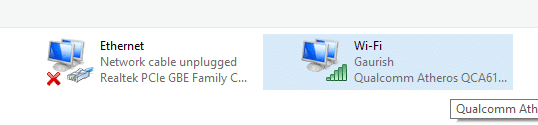
5.Right-guji xidhiidhka Wireless (Wi-Fi)(Wireless (Wi-Fi) connection) oo dooro ikhtiyaarka Disable .

6.Again midig-guji isku xidhka wireless ka oo guji karti doorasho( enable) si aad dib ugu soo celiso.

7.Tani waxay hagaajin doontaa arrinta qaabka diyaaradda Windows 10(fix the airplane mode issue in Windows 10) wax walbana waxay bilaabi doonaan inay dib u shaqeeyaan.
Habka 3: Beddelka Wireless-ka Jireed(Method 3: Physical Wireless Switch)
Si kale ayaa ah in la ogaado haddii uu jiro wax beddelka jirka ah oo ku xiran ama aan loogu talagelin shabakadaada wireless-ka. Haddii ay halkaas taallo, ka dib hubi in WiFi uu shaqaynayo adiga oo isticmaalaya furaha kuu gaar ah ee kiiboodhkaaga, tusaale ahaan, Laptop -kayga Acer waxa uu leeyahay fure (Acer)Fn + F3 si uu awood ugu yeelo ama u joojiyo WiFi - ga Windows 10(Windows 10) . Ka raadi kiiboodhkaaga summada WiFi(WiFi) oo taabo si aad mar labaad awood ugu yeelato WiFi . Inta badan waa Fn(Function key) + F2. Sidan waxaad si fudud u hagaajin kartaa Habka Diyaaradda oo aan damin( fix Airplane Mode not turning off) Windows 10 arrinta.

Habka 4: Cusbooneysii Software kaaga Qalabka Shabakadda(Method 4: Update your Driver Software for the Network Adapter)
1. Fur daaqadda " Device Manager " sida lagu sameeyay habka ugu horreeya.

2.U gudub " Network Adapter " oo balaadhi.
3.Right-guji " Wireless Adapter " oo dooro " Cusbooneysii software darawalka(Update driver software) "doorashada.

4.Daaqad cusub ayaa soo bixi doonta kaas oo ku weydiin doona inaad doorato siyaabo kala duwan oo aad ku cusboonaysiinayso software-ka darawalka. U dooro si toos ah software darawalka oo la cusboonaysiiyay(Search automatically for updated driver software) .
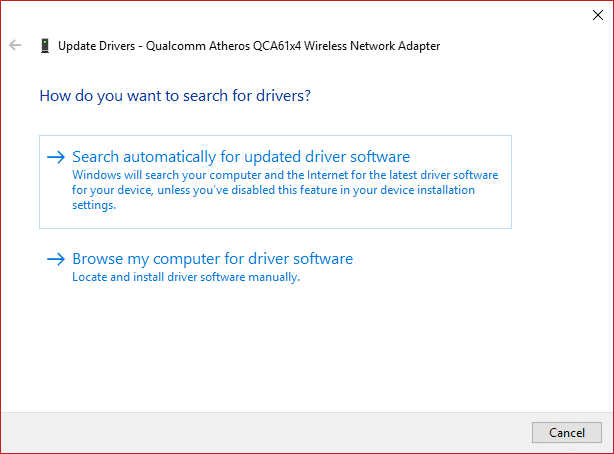
5.Tani waxay raadin doontaa darawalka internetka, kaliya hubi in nidaamkaagu ku xiran yahay internetka adigoo isticmaalaya fiilada LAN ama USB Tethering .
6.kadib marka ay Windows dhamaato cusboonaysiinta darawalada waxa aad heli doonta fariin odhanaysa " Windows has successful updated your driver software(Windows has successfully updated your driver software) ". Waxaad xidhi kartaa daaqada oo dib u bilaabi kartaa kombuyutarkaaga si aad u badbaadiso isbedelada.
lagu taliyay:(Recommended:)
- Aaway galka Startup ee Windows 10?(Where is the Startup folder in Windows 10?)
- Mirror Screen Android in aad PC oo aan xidid(Mirror Android Screen to your PC without Root)
- Abuur Shortcut Desktop gudaha Windows 10 (TUTORIAL)(Create Desktop Shortcut in Windows 10 (TUTORIAL))
- Maamul xusuusta Virtual (Pagefile) gudaha Windows 10(Manage Virtual Memory (Pagefile) In Windows 10)
Waxaan rajeynayaa in tillaabooyinka kor ku xusan ay ahaayeen kuwo waxtar leh oo hadda aad si fudud u hagaajin karto Habka Diyaaradda oo aan damin Windows 10,(Fix Airplane Mode not turning off in Windows 10,) laakiin haddii aad wali wax su'aalo ah ka qabto casharkan markaa xor u noqo inaad ku weydiiso qaybta faallooyinka.
Related posts
Aaladda USB Aan Ku Shaqeyneynin Windows 10 [XALIYAY]
Tilmaanta Mouse-ka ee Windows 10 [XALIYAY]
WiFi waxay sii wadaa inay ka goyso gudaha Windows 10 [XALIYAY]
Kumbuyuutarku si aan kala sooc lahayn ayuu dib ugu bilaabmaa Windows 10 [XALIYAY]
App-ka Sawirku wuu ku sii socdaa shilku Windows 10 [la xaliyay]
Daaqadaha ma dhamaystiri karaan khaladka soo saarista
Sida loo sahlo Xisaabiyaha Mode Graphing gudaha Windows 10
Hagaaji dib-u-soo-gelinta kiiboodhka gudaha Windows 10 [XALIYAY]
Sida loo tafatiro faylka martida loo yahay Windows 10 [Hagaha]
Ku dar daabace gudaha Windows 10 [GUIDE]
Sida loogu daro Mode Safe to Boot Menu gudaha Windows 10
Khaladka Shaqada MS-DOS ee aan sax ahayn Windows 10 [XALIYAY]
Sida loo suurtageliyo AHCI Mode gudaha Windows 10
Hagaaji Kombuyuutarku ma tagi doono Habka hurdada gudaha Windows 10
Dami shaashadda qufulka gudaha Windows 10 [GUIDE]
Khaladka Soo Celinta Nidaamka 0x800700B7 [la xaliyey]
Ma jiraan dhibco-dhammaadka oo laga heli karo khariidad-dhammaadka [SOLVED]
[XALIYAY] Bakhaar lama filaan ah marka laga reebo BSOD gudaha Windows 10
Jiirka iyo Kiiboodhka Aan ku Shaqeyn Windows 10 [XALIYAY]
Khalad akhrinta saxanka ayaa dhacay [XALIYAY]
